win11优化大师的使用教程[多图]
教程之家
Win7
大概是WinXP时代,国内用户就习惯使用各种XX优化大师来调整系统选项,毕竟当时微软 的界面、设置确实不好用。现在到了Win11时代了,所以今天小编来跟大家说说win11优化大师的使用教程,大家一起来看看吧。
1、首先下载并安装好win10优化大师工具。
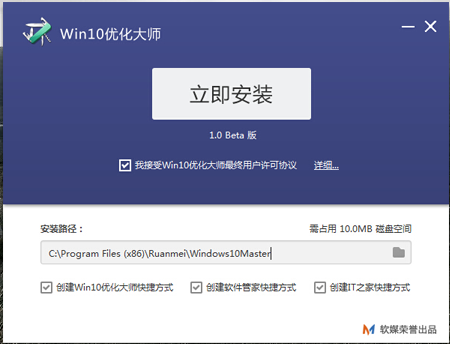
2、安装成功进入软件界面,接下来我们共同认识认识win10优化大师,点击【设置向导】。

3、弹出一个设置窗口,设置好以后,点击【下一步】。
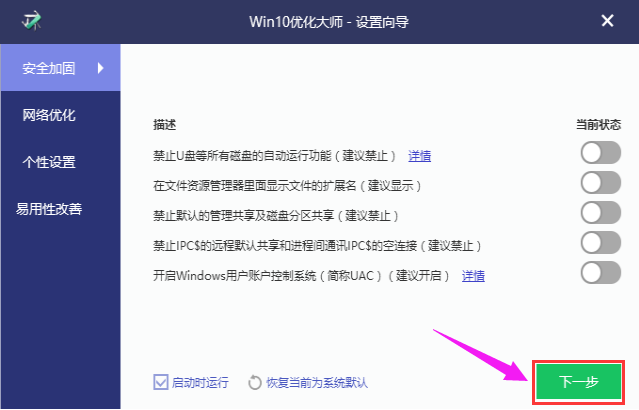
4、根据自己的操作习惯和使用需求,设置好后点击【下一步】。

5、完成设置前需要再点击【完成】确认。

6、接着了解应用缓存清除。
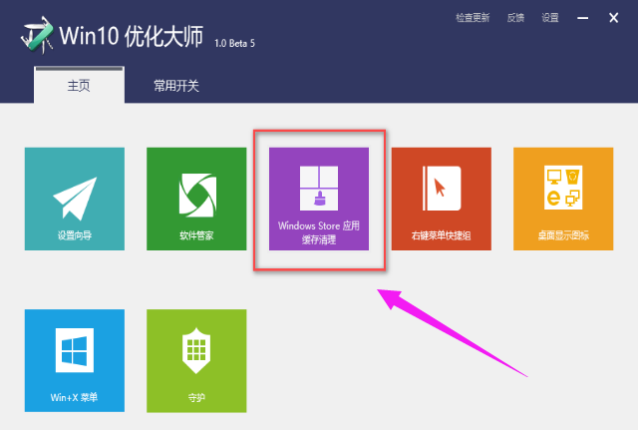
7、点开此模块,软件将系统上的软件罗列出来供用户选择,点击“扫描”。
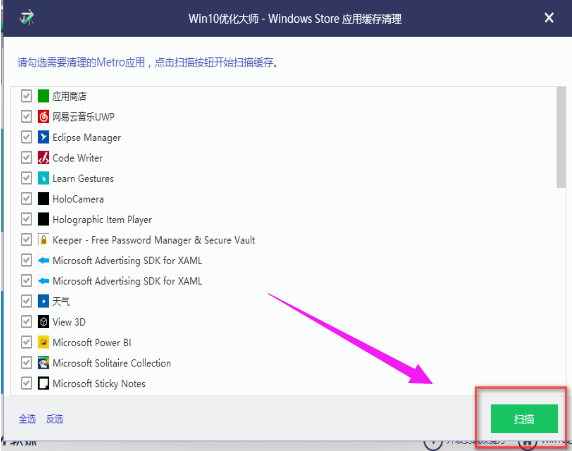
8、勾选的软件扫描垃圾文件,点击清理。
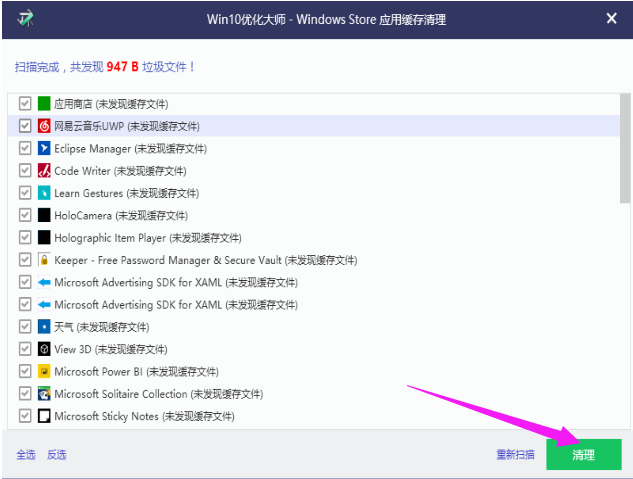
9、打开右键菜单快捷键此功能。
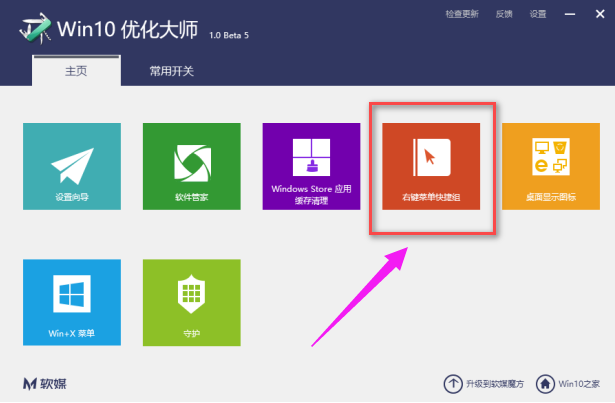
10、点击添加菜单项,将所需要的快捷启动的程序添加到右键菜单中,启动就无需翻各种文件夹了。
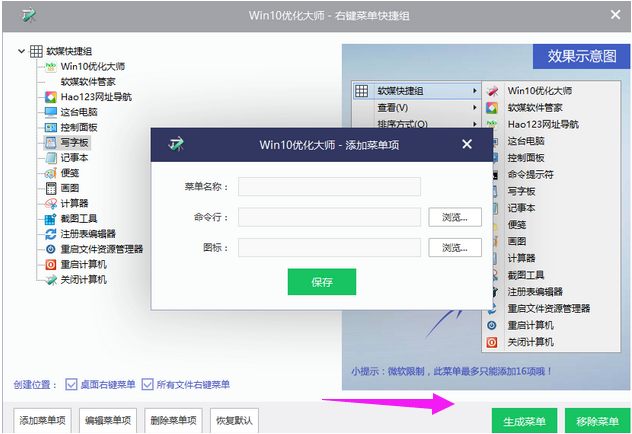
11、桌面显示图标,顾名思义是管理桌面的图标是否显示出来。
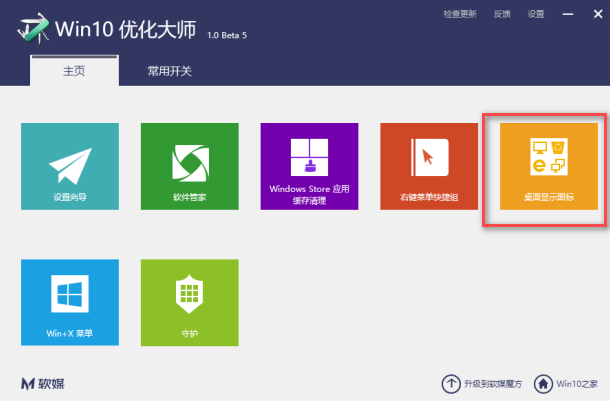
12、如果不想在桌面看到这些图标,不勾选即可。
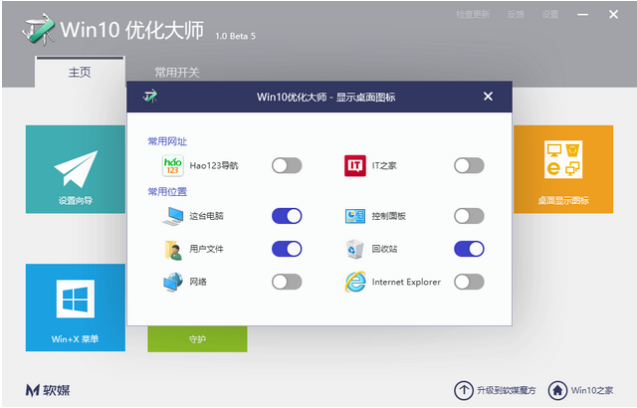
![笔记本安装win7系统步骤[多图]](https://img.jiaochengzhijia.com/uploadfile/2023/0330/20230330024507811.png@crop@160x90.png)
![如何给电脑重装系统win7[多图]](https://img.jiaochengzhijia.com/uploadfile/2023/0329/20230329223506146.png@crop@160x90.png)

![u盘安装win7系统教程图解[多图]](https://img.jiaochengzhijia.com/uploadfile/2023/0322/20230322061558376.png@crop@160x90.png)
![win7在线重装系统教程[多图]](https://img.jiaochengzhijia.com/uploadfile/2023/0322/20230322010628891.png@crop@160x90.png)
![win7文件夹为什么不能拖动 win7文件夹不能拖动的解决办法[多图]](https://img.jiaochengzhijia.com/uploads/allimg/200518/1346022619-0-lp.png@crop@240x180.png)

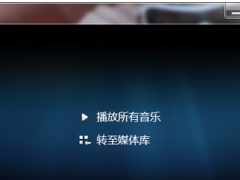
![小白刷机的win7旗舰版安装教程[多图]](https://img.jiaochengzhijia.com/uploadfile/2023/0310/20230310091045629.png@crop@240x180.png)